win11电脑怎么重装系统方法只要找对方法就不难,在我们电脑没有故障的情况下我们完全可以使用重装系统工具帮我们重装系统,具体步骤如下,我们继续看看吧。
工具/原料:
系统版本:windows11系统
品牌型号:华为MateBook
软件版本:系统
方法/步骤:
1、在浏览器搜索系统。

2、选择windows11 64位 专业版 点击“安装此系统”。
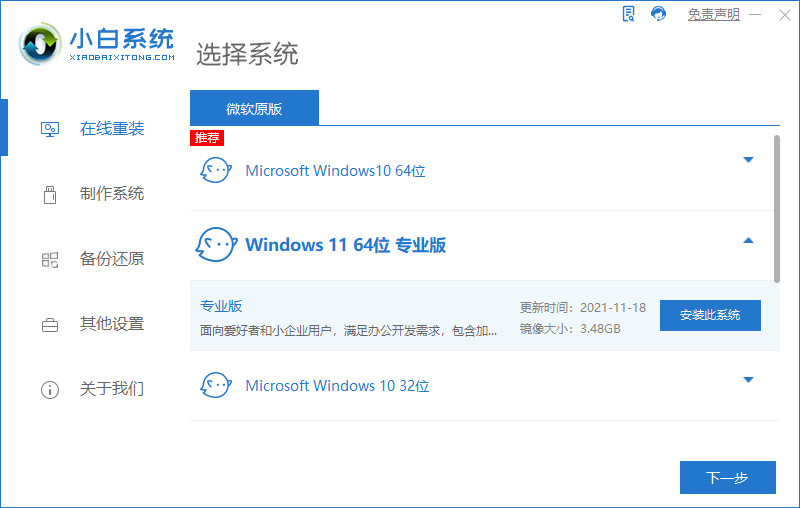
3、软件自动下载win11系统,耐心等待下载。

4、win11下载完成后,软件进入环境部署。
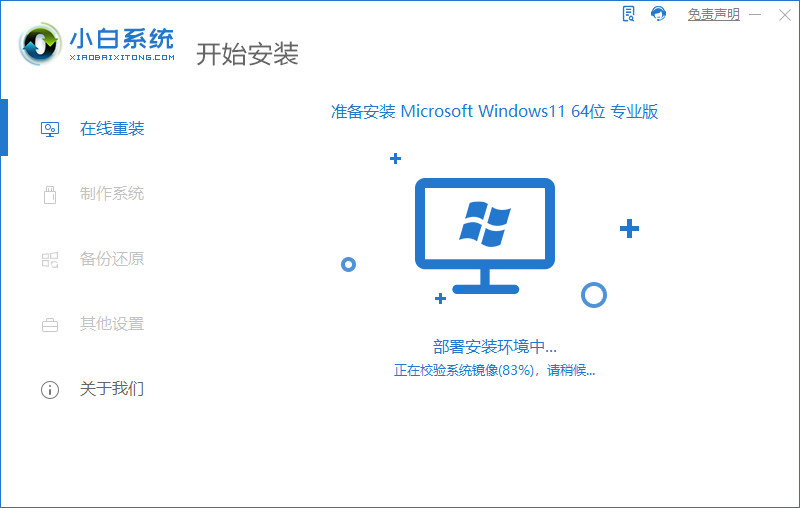
5、准备完成后,点击“立即重启”。

6、重启后点击“XiaoBai PE-MSDN Onlin Install Mode”进入PE系统。
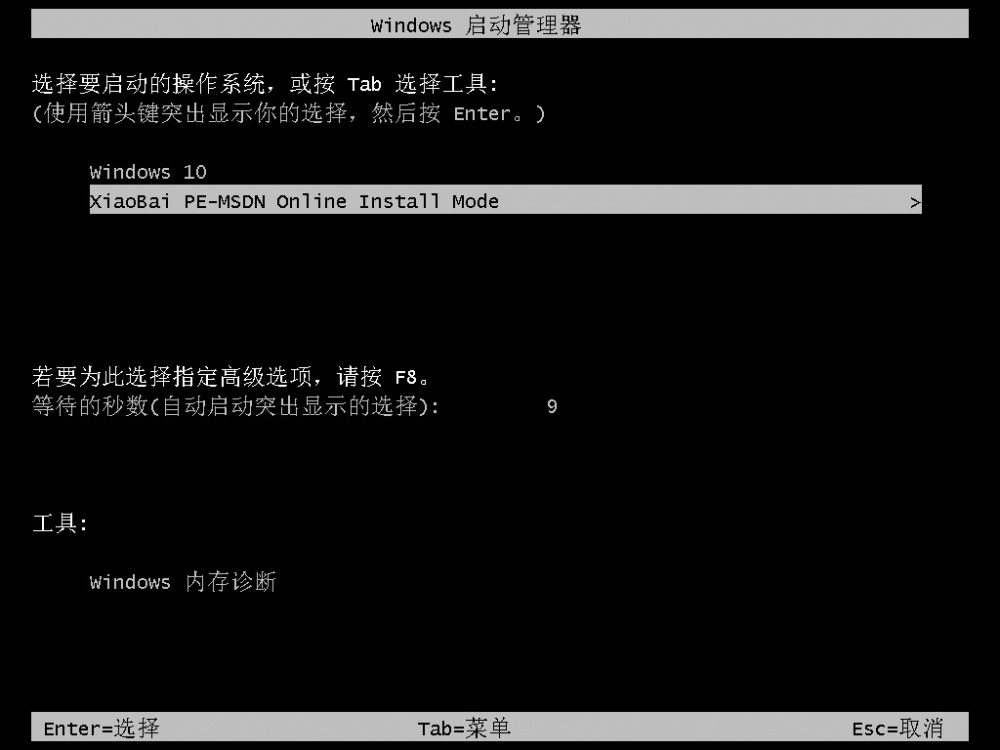
7、重启后小白软件将会继续执行win11系统的安装。
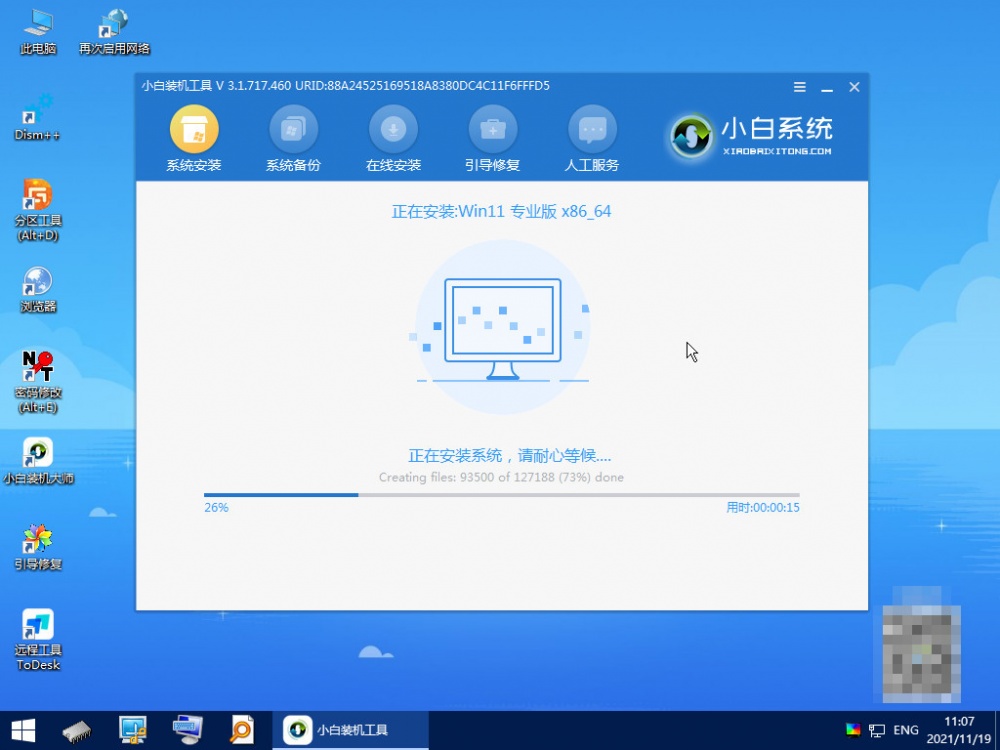
8、等待安装完毕后,点击立即重启。
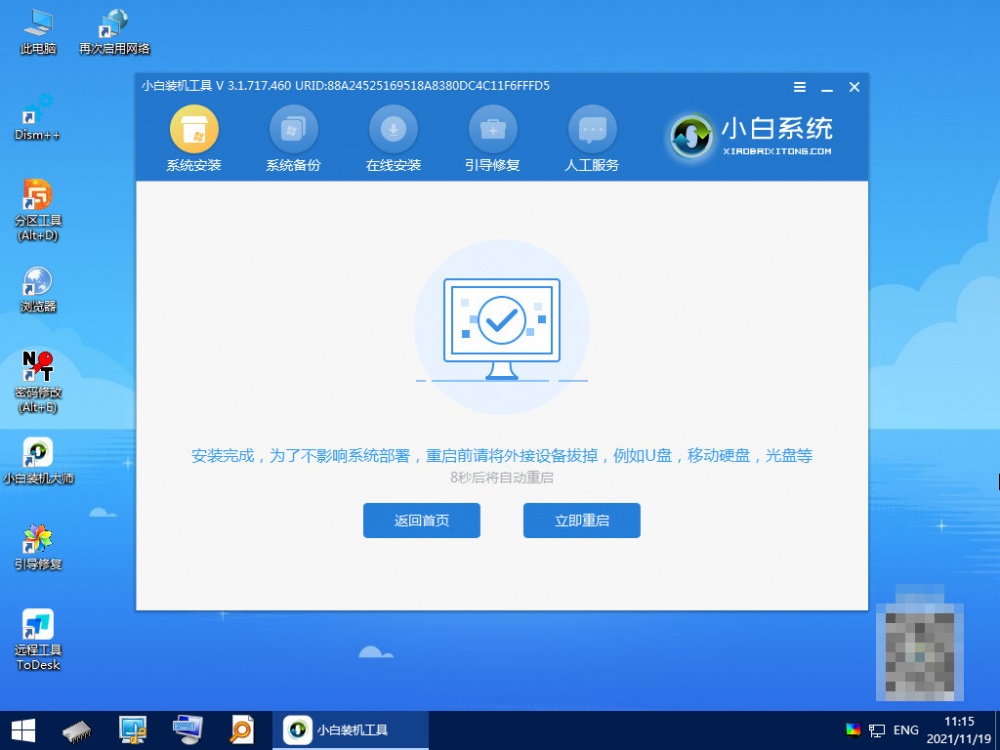
9、重启后,将会进入win11正式版的引导页面。

10、引导完成后转入win11页面,系统安装完毕。

注意事项:
1、在使用系统时,需退出安全软件。
2.要提前保存好重要文件防止丢失哦。
总结:
下载完系统后按照指示完成相应步骤;
重启后选择“XiaoBai PE-MSDN Onlin Install Mode”进入PE系统;
安装完毕后再次重启;
完成win11正式版的指导后即可正常使用。
这样电脑重装好系统win11了,是不是很简单呢?学会的话自己也试试看吧。














